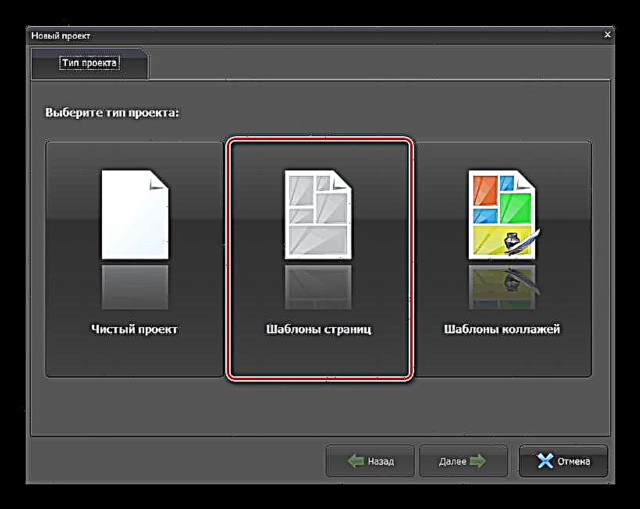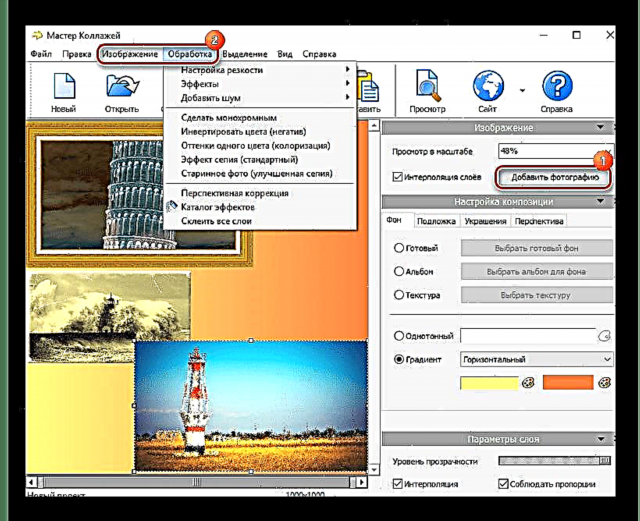Бір күні уақыт жазғы демалыста, жаңа жылдық мерекелерде, жақын досының туған күнінде немесе аттармен түсірілген фотосуреттерді көргенде, әдеттегідей эмоциялар тудырмайды. Бұл суреттер тек қатты дискіде орын алатын файлдардан басқа болады. Оларға жаңа көзқараспен қарап, мысалы, фотоколлаж жасау арқылы сол әсерден жандандыруға болады.
Фото коллаж құралдары
Коллаж жасаудың көптеген әдістері бар. Ол тіпті фанера бөлігі болуы мүмкін, оған суреттер кездейсоқ ретпен орналастырылған. Бірақ бұл жағдайда біз кәсіби бағдарламалық редакторлардан бастап онлайн-сервистерге дейін арнайы бағдарламалық жасақтамаға назар аударамыз.
Интернеттегі коллажды іздеңіз, онлайн режимінде фото коллаж жасаңыз.
1-әдіс: фотошоп
Графикалық элементтермен жұмыс істеуге арналған Adobe жүйелерінің қуатты құралын ең танымал және кәсіби деп атауға болады. Оның функционалдығының үлкендігі дәлелдеуді қажет етпейді. Әйгілі Liquify сүзгісін еске алу жеткілікті («Пластик»), соның арқасында тістер керемет түрде түзетіліп, шаш бұйраланып, мұрындары мен пішіні түзетілді.
Photoshop қабаттармен терең жұмыс жасайды - оларды көшіруге, мөлдірлікке, офсеттің түріне және тағайындалған атауларға өзгертуге болады. Фотосуреттер мен сурет салуға арналған көптеген құралдардың жиынтығын қайтарудың шексіз мүмкіндіктері бар. Бір композициядағы бірнеше суреттің үйлесімімен ол сөзсіз жеңе алады. Бірақ, басқа Adobe жобалары сияқты, бағдарлама арзан емес.
Сабақ: Фотошопта коллаждар құру
2-әдіс: Фото коллаж
Photoshop өте мықты және кәсіби болғанымен, бұл коллаждар жасаудың жалғыз лайықты құралы емес екендігі анық. Ұзақ уақыт бойы бұл үшін арнайы бағдарламалар бар. Кем дегенде PhotoCollage қосымшасын алыңыз, оған 300-ден астам тақырыптық шаблондар кіреді және құттықтау хаттарын, шақыру қағаздарын, фото кітаптарын және тіпті веб-сайт дизайнын жасауға жақсы көмектеседі. Оның жалғыз кемшілігі - ақысыз пайдалану мерзімі 10 күнге созылады. Қарапайым жобаны құру үшін сізге:
- Бағдарламаны іске қосыңыз және оған өтіңіз «Жаңа коллаж жасау».

- Жоба түрін таңдаңыз.
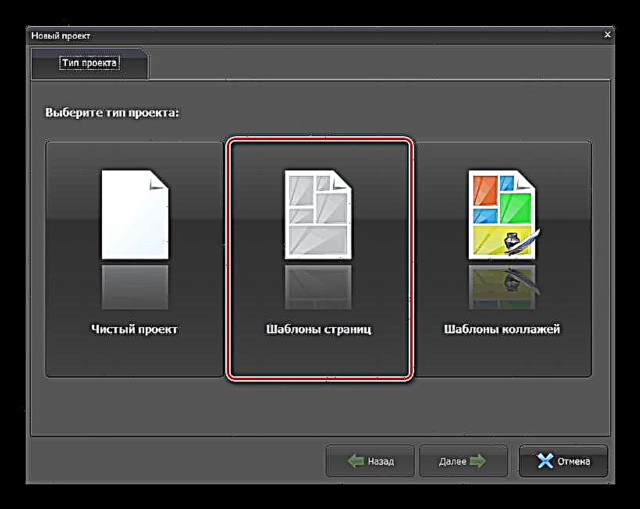
- Үлгіні анықтаңыз, мысалы, ретсіздердің арасында және нұқыңыз «Келесі».

- Бет пішімін орнатып, нұқыңыз Орындалды.

- Суреттерді жұмыс кеңістігіне апарып тастаңыз.

- Жобаны сақтаңыз.

3-әдіс: Коллаж жасаушы
Қарапайым, бірақ сонымен бірге қызықтысы - бұл салада керемет нәтижелерге қол жеткізген ресейлік AMS Software компаниясының өнімі. Олардың қызметі фото және бейнені өңдеуге арналған қосымшаларды құруға, сондай-ақ дизайн және басып шығару саласында. Коллаж шеберінің пайдалы функциялары: перспективаны белгілеу, белгілерді қосу, эффектілер мен сүзгілердің болуы, сонымен қатар әзілдер мен афоризмдер бөлімі. Сонымен қатар, қолданушының 30 ақысыз қосылымы бар. Жобаны құру үшін сізге қажет:
- Бағдарламаны іске қосыңыз, қосымша бөлімді таңдаңыз «Жаңа».

- Бет параметрлерін орнатып, нұқыңыз «Жобаны құру».

- Жұмыс аймағына және қойындыларды пайдаланып фотосуреттер қосыңыз «Сурет» және «Өңдеу», әсерлермен тәжірибе жасай аласыз.
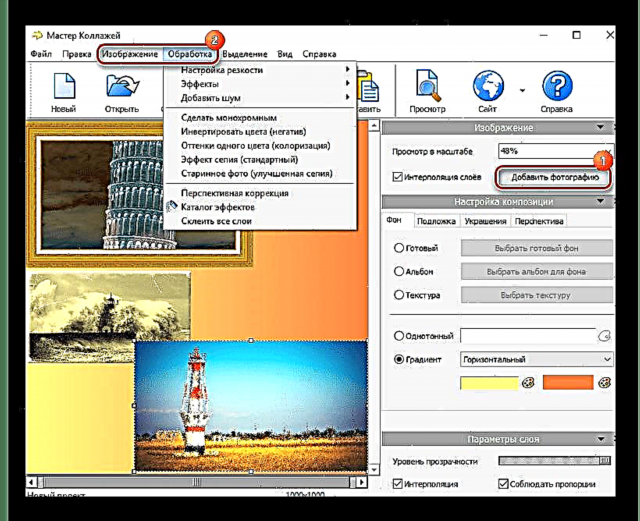
- Қойындыға өтіңіз Файл элементті таңдаңыз Басқаша сақтау.

4-әдіс: CollageIt
Pearl Mountain жобасын жасаушы CollageIt коллаждарды тез жасауға арналған деп мәлімдейді. Бірнеше қадамда кез-келген деңгейдегі қолданушы екі жүзге дейін фотосуретті орналастыра алатын композиция жасай алады. Алдын-ала қарау, фонды автоматты түрде араластыру және өзгерту функциялары бар. Әрине, қарапайым, бірақ ақысыз. Мұнда бәрі әділетті - олар тек кәсіби нұсқа үшін ақша сұрайды.
Сабақ: CollageIt ішіндегі фотолардан коллаж жасаңыз
5-әдіс: Microsoft құралдары
Сонымен, әр компьютерде орнатылған Office. Бұл жағдайда сіз фотосуреттерді Word парағымен де, Power Point слайдымен де толтыра аласыз. Бірақ бұл үшін Publisher қосымшасы қолайлы. Әрине, сән фильтрлерінен бас тартуға тура келеді, бірақ дизайн элементтерінің жергілікті жиынтығы (шрифттер, жақтаулар мен эффекттер) жеткілікті болады. Publisher-де коллаж жасаудың жалпы алгоритмі қарапайым:
- Қойындыға өтіңіз Бет орналасуы пейзаж бағытын таңдаңыз.

- Қойындыда Кірістіру белгішесін нұқыңыз «Суреттер».

- Суреттерді қосыңыз және кездейсоқ орналастырыңыз. Барлық басқа әрекеттер жеке.

Негізінде, тізімнің ұзағырақ болуы мүмкін, бірақ бұл әдістер жоғарыда келтірілген мәселені шешуге жеткілікті. Коллаждар құру кезінде жылдамдық пен қарапайымдылық туралы ойлайтындар үшін және осы бизнесте максималды функционалдылықты бағалайтын пайдаланушылар үшін қолайлы құрал табуға болады.